
さらに楽しいVRoid VRMアバター導入手順 DOOR NTT 編
序文
DOORサービス開始当初に上記のような記事を書いていましたが、もう要らなくなってしまいましたね。
VRoidアバターを制作しているREIRO、REIRO_MCno151 VBC CLIです。

DOORのアップデートでVRMのままアバターを入れられるようになってしまったのですから、新しくアバター導入記事を書きますね。
ということでVRoid VRMアバターをDOORで使えるようにしていきましょう。いえーい。
(unity?blender?って状態でも大丈夫!)
DOORにログインする
DOORにXR Marketアカウント等でログインしましょう。

アバター選択画面を開く
適当なルームに入り、右下のメニューを開きます。
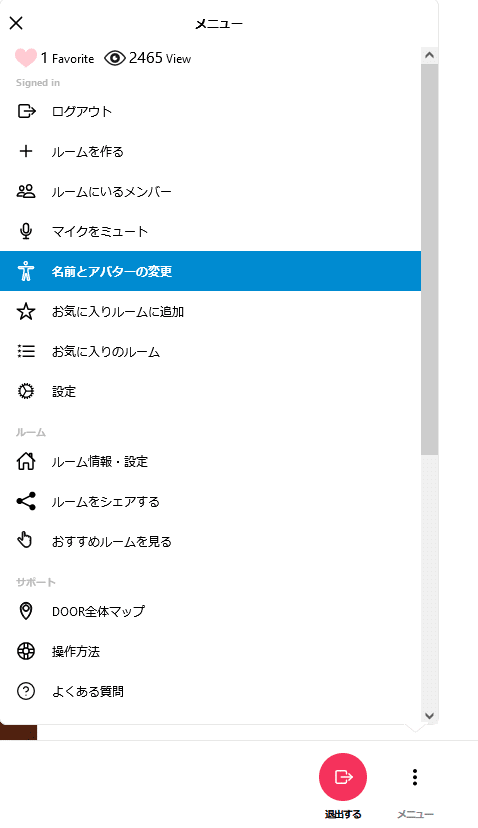
そして、「名前とアバターの変更」をクリック。

My Avatarsの「+ アバターの作成」をクリック。

「アップロード」から入れたいVRMアバターを選択して入れましょう。
下のファイル名の右、VRMを選択できるようにすると出てくるはずです。

VRMアバターの容量削減under.10MB
ここで9割のユーザーはある問題に直面するはずです。
VRMアバターが10MB以上でアップロードできない、ということに。
(VRoidStudioの圧縮機能では12MB以下にするのは難しいです)
ここではunityをインストールしてないことを前提に記述します。
下記のツールでテクスチャを書き換えられます。ほんの一例ですよ。
VRMアバターが10MB以上ある…、その原因の49%はテクスチャの容量が大きいからです。あとの49%はブレンドシェイプですがこちらは割愛。
(残りの2%はVRMメタデータのサムネイル)
主にメインのカラーテクスチャ(顔・体)、VRMメタデータ用の顔写真テクスチャが一番重いかもなのでそこ重点で圧縮しましょう。
そもそもテクスチャはどうやって縮小できるの?ということですが、
適当なペイントソフトなどで圧縮できます。クリスタとかフォトショとか、好きなのを使えばいいです。
VRMアバターを10MB以下まで削減できたら、上記の「+ アバターの作成」からアバターをアップロードします。
ページがリロードされるのでもう一度メニューから「名前とアバターの変更」をクリック。

あとはそのまま「決定」を押すとアバターが切り替わります。
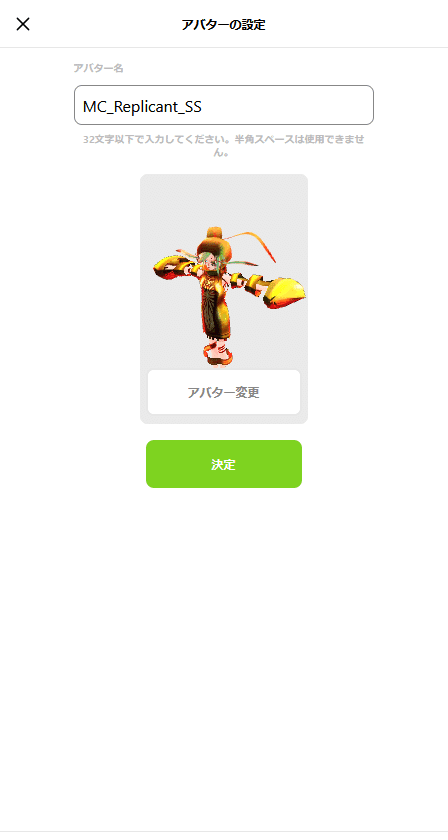
これでアバターアップロードできたはずです。
ということでDOOR喫茶 Cafe Mikuで撮影してきました。
アバターアップロード完了確認
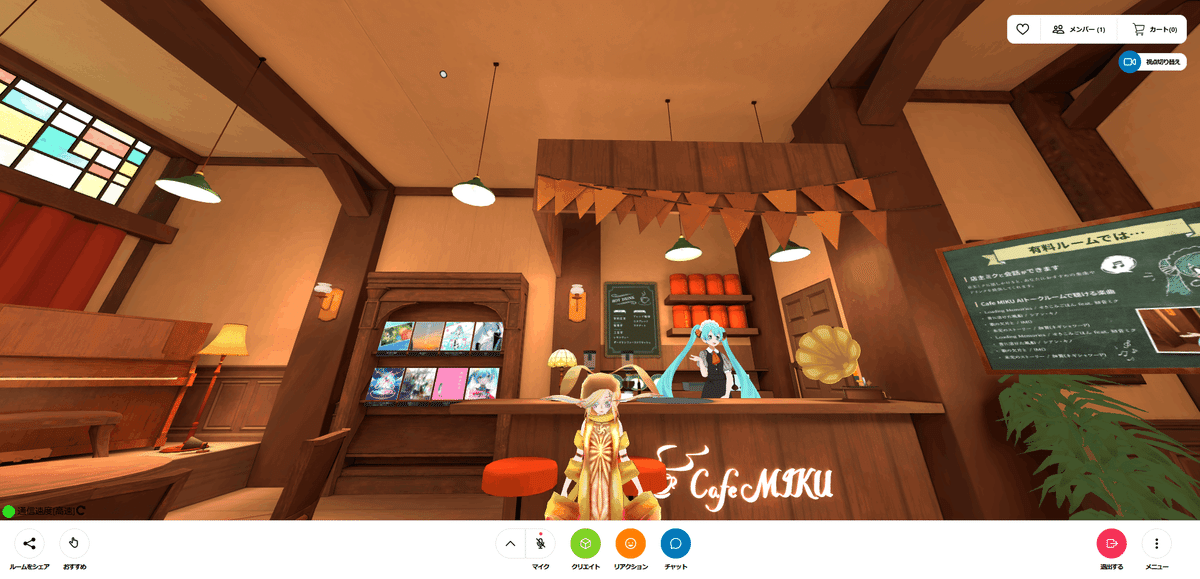
デフォルトの視界カメラ位置が高いのでアバターの身長は160-180cmくらいあるといいかな、でしょうかね。
以上でDOORにVRMアバターアップロード完了です。
お疲れさまでした。良きDOORをお楽しみください。
宣伝タイム
REIRO_MCno151 VBC CLIはアバター制作の他に、やメタバース上の展示イベントに出展しております。
バーチャルマーケット2022 summerに「しとりの玲瓏 Shitorino REIRO」サークルとして出展しております。28日まで。

BOOTHはこちら。
また、メタフェスにアバターを出展する予定です。詳細な情報はまだ出ていませんので少しお待ちください。
アバター制作依頼も承っております。ご相談くださいませ。
また、REIRO_MCno151_VBC_CLIとしてNFTアーティストとして活動をしております。一応、SBI NFT Market公認アーティストをしています。
最後にアバターの宣伝を挟んで終わりにいたします。

バニーはいいぞ。身長が高ければ尚良いです。
宣伝は以上となります。最後までお読みくださりありがとうございます。
これからもREIRO_MCno151 VBC CLI、REIRO_MCno151_VBC_CLIをよろしくねっ!です。
この記事が気に入ったらサポートをしてみませんか?
